win10系统电脑网络异常无法上网怎么办?win10系统网络连接异常解决方法
升级win10系统之后,网友们表示,遇到了win10系统电脑网络异常无法上网的情况,其实win10网络异常可能是有很多原因导致的,如果是链接异常可能网友们首先得要确定的是自己的网络没有问题,其次才考虑使用下面的方法来解决,一起看看吧。
win10系统电脑网络异常无法上网怎么办?
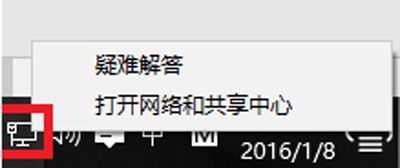
网络标识图标
一、请使用Windows诊断工具进行自动修复。
修复方法:
1、右击电脑右下方网络标识图标;
2、 选择“疑难解答”,Windows开始检测电脑所存在的问题。
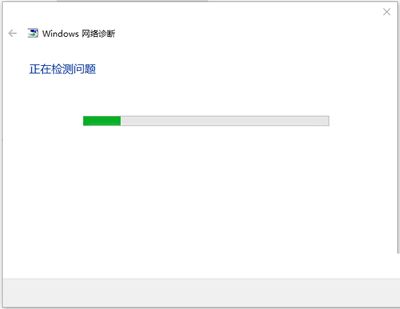
疑难解答
3、 当检测完毕后,跟随屏幕上的指示完成自动修复。
二、无线网络802.1X认证故障
问题现象: 当升级Windows10 后,无法连接到的 WPA-2 企业网络(尤其是校园网),即使用证书进行服务器端或相互身份的验证 (EAP-TLS,PEAP TTLS)。
解决方案:
联系对应的Radius 服务器供应商做TLS1.2的修复。
对于锐捷厂商的客户,锐捷已经对TLS1.2进行了修复,可以拨打锐捷远程支持中心(400811100)进行障碍处理。
针对此问题,可通过修改注册表的值进行临时修复:
注意:
若要配置默认 EAP 使用 TLS 版本,需要为TlsVersion下面的注册表子项添加一个 DWORD 值:
HKEY_LOCAL_MACHINE\SYSTEM\CurrentControlSet\services\RasMan\PPP\EAP\13
此注册表项的值可以是 0xC0,0x300 或 0xC00。
备注:
? 此注册表项将仅适用于 EAP-TLS 和 PEAP;
? 如果 EAP 端和 EAP服务器配置不正确,会导致无常见配置 TLS 版本、 身份验证将失败和可能会失去网络连接。
修改注册表值得具体方法:
此部分、 方法或任务包含一些介绍如何修改注册表的步骤。如果不正确地修改了注册表,可能会出现严重的问题。因此,请确保按照下列步骤操作。为了更加有保障的进行,可以对其进行修改之前备份注册表,出现问题时可以还原注册表。详细步骤请参阅Microsoft知识库。
322756如何在 Windows 中备份和还原注册表。
1.点击Win+R,键入regedit,然后回车
2.找到并单击(即选中)以下注册表子项:
HKEY_LOCAL_MACHINE\SYSTEM\CurrentControlSet\services\RasMan\PPP\EAP\13
3.在编辑菜单上(即右侧空白处)-à新建,然后单击DWORD 值。
4.DWORD值的名称,键入TlsVersion,然后按enter键。
5.用鼠标右键单击TlsVersion,然后单击修改。
6.在数值数据框中,针对不同的TLS版本键入以下值,然后单击确定。
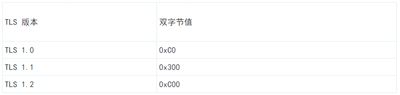
TLS版本
7.退出注册表编辑器,然后重新启动计算机或重新启动 EapHost 服务。
三、升级win10后可以联网,但是浏览器打不开网页怎么办?
A:建议你使用腾讯电脑管家电脑诊所一键修复,路径:工具箱-电脑诊所-上网异常-网页打不开,选择相应的修复类别进行一键修复。
如果还有异常,可能还存在LSP错误的原因,微软还有提供以下方案可以参考:
1、在任务栏搜索框内输入CMD;
2、右键CMD图标,选择“以管理员身份运行”;
3、输入命令netsh winsock reset,回车,进行重置。
四、关于计算机缺少一个或多个网络协议问题的解决方案
问题现象:
升级到Windows 10后,不能通过拨号连接到网络,经网络诊断后出现计算机缺少一个或多个网络协议的提示。
解决方案:
1、 以管理员的身份运行命令提示符(Win+X-à点击命令提示符(管理员))。
2、 运行命令: Netsh winsock reset
3、 关闭命令提示符,重启电脑,尝试重新拨号连接。
Win10其他网络连接问题及解决方法:
1. 由于软件冲突(如:风行、淘淘搜、迅雷快鳥 )引起LSP网络连接问题
问题现象: Edge 可以连网,其他App 不能联网(如QQ/360/IE浏览器)
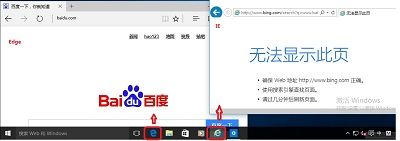
解决方案:
在任务栏搜索框内输入CMD
右键点击CMD图标,选择以管理员身份运行
输入命令netsh winsock reset 进行重置
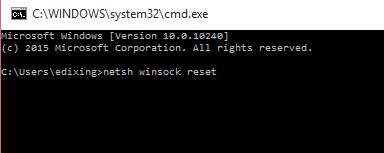
此问题已经在9/24发布的最新windows 更新中KB3093266, KB3096652修复,建议用户更新一下:开始菜单-设置-更新和安全-Windows更新,检查更新
2. 净网大师(ADSafe)
问题现象: 升级Win10 后今晚打开页面出现403,102等无法打开网页情况
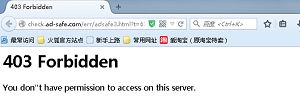
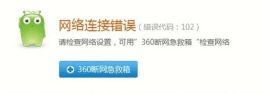
解决方案: 官网或其他下载渠道下载安装最新版本3.5.5.917修复此问题
3. 锐捷客户端
问题现象1:锐捷客户端在Win10系统无法使用
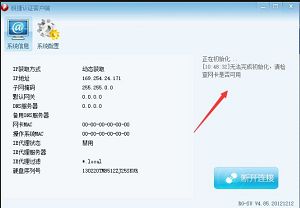
解决方案:反馈该信息到校园营业厅,建议其与锐捷供应商申请定制更新软件产品版本链接(锐捷供应商已出Win10兼容版v6.04)
问题现象2:小锐wifi 启动失败
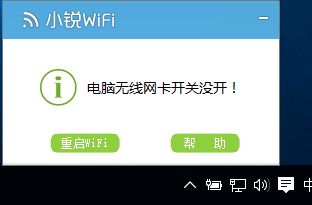
解决方案:更新升级小锐wifi 到2.3论坛版解决该问题
4. 校园网天翼客户端(山东)
问题现象:天翼校园网客户端(山东)无法连接校园网
解决方案:该校园客户端暂不支持Win10系统,建议重新下载安装新版本
5. 校园网翼讯客户端
问题现象:翼讯客户端连不上校园网
解决方案:该校园客户端暂不支持Win10系统,建议重新下载安装新版本
6. iNode 校园客户端
问题现象: iNode客户端连不上校园网
解决方案: 官网已发布最新Inode客户端(V7.1 E0312),请下载安装使用(如有使IMC网管平台,会有平台推送更新)
7. Array VPN客户端
问题现象:Array SSL VPN客户端无法兼容Win10 导致系统网络不可用,并且无法恢复
解决方案: Array经发布和即将发布兼容win10的ArrayOS版本(server端),也可使用修复工具对现有网络问题进行修复。兼容版本发布日期:
AG系列:AG 9.3.0.215 及之后的版本
SPX系列:9月底的release版本及之后的版本
8. 深信服SSL VPN
问题现象: 深信服SSL VPN 无法再Win10 上使用
解决方案: 下载补丁包 或在社区论坛发帖,向深信服技术人员进行在线咨询,
9. 猎豹WiFi
问题现象1:整个网络无法连接
解决方案:控制面板-网络和Internet-网络和共享中心-更改适配器设置,进入网络连接页面,右键属性,检查是否存在Leibao WiFi NAT Driver,如果有,去掉Leibao WiFi NAT Driver 复选框,即可恢复网络连接

问题现象2:猎豹WiFi开启失败或连接不稳定
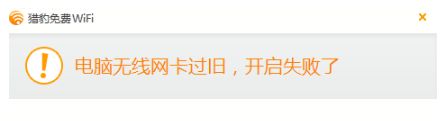
解决方案:联系猎豹WiFi技术人员(qq:938449069 / 670039423)或在其官网论坛发帖,更换对应稳定无线网卡驱动版本
10. 360 WiFi:
问题现象:360 WiFi开启失败或连接不稳定

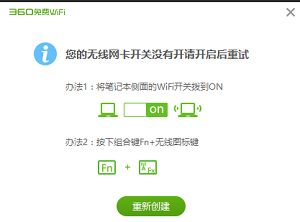
解决方案: 联系360 WiFi技术人员(qq:77825267) 或在其官网论坛发帖,更换升级前无线网卡驱动版本
11. 无线网络802.1X认证故障
问题现象: 当升级Windows10 后,无法连接到的 WPA-2 企业网络(尤其是校园网),即使用证书进行服务器端或相互身份的验证 (EAP-TLS,PEAP TTLS)。
解决方案:
联系对应的Radius 服务器供应商做TLS1.2的修复。
对于锐捷厂商的客户,锐捷已经对TLS1.2进行了修复,可以拨打锐捷远程支持中心(400811100)进行障碍处理。
针对此问题,可通过修改注册表的值进行临时修复:
注意:
若要配置默认EAP 使用 TLS 版本,需要为TlsVersion下面的注册表子项添加一个 DWORD 值:
HKEY_LOCAL_MACHINE\SYSTEM\CurrentControlSet\services\RasMan\PPP\EAP\13
此注册表项的值可以是0xC0,0x300 或 0xC00。
备注:
此注册表项将仅适用于EAP-TLS 和 PEAP;
如果EAP 端和 EAP 服务器配置不正确,会导致无常见配置 TLS 版本、 身份验证将失败和可能会失去网络连接。
修改注册表值得具体方法:
此部分、 方法或任务包含一些介绍如何修改注册表的步骤。如果不正确地修改了注册表,可能会出现严重的问题。因此,请确保按照下列步骤操作。为了更加有保障的进行,可以对其进行修改之前备份注册表,出现问题时可以还原注册表。详细步骤请参阅Microsoft知识库。
322756如何在Windows 中备份和还原注册表。
1. 点击Win+R,键入regedit,然后回车
2. 找到并单击(即选中)以下注册表子项:
HKEY_LOCAL_MACHINE\SYSTEM\CurrentControlSet\services\RasMan\PPP\EAP\13
3. 在编辑菜单上(即右侧空白处)-à新建,然后单击DWORD 值。
4. DWORD值的名称,键入TlsVersion,然后按enter键。
5. 用鼠标右键单击TlsVersion,然后单击修改。
6. 在数值数据框中,针对不同的TLS版本键入以下值,然后单击确定。
TLS 版本
双字节值
TLS 1.0
0xC0
TLS 1.1
0x300
TLS 1.2
0xC00
7. 退出注册表编辑器,然后重新启动计算机或重新启动 EapHost 服务。
12. 无法通过拨号连接上网,网络诊断出现计算机缺少一个或多个网络协议的提示。
问题现象:
升级到Windows 10后,不能通过拨号连接到网络,经网络诊断后出现计算机缺少一个或多个网络协议的提示。
解决方案:
以管理员的身份运行命令提示符(Win+X-à点击命令提示符(管理员))。
运行命令: Netsh winsock reset
关闭命令提示符,重启电脑,尝试重新拨号连接。
13. 关于部分用户无法在Windows 10上共享Wifi的解决方案 。
问题现象:
当升级到Windows 10后,无法使用共享Wifi的产品进行Wifi共享(如Wifi共享大师,Wifi共享精灵,猎豹Wifi,360免费Wifi等)。比如在有无线网卡的前提下,提示计算机缺少一个无线网卡或者无线网卡不支持承载等。
解决方案:
利用360驱动大师、驱动精灵,驱动人生等驱动管理软件将无线网卡驱动退回至Win7/Win8版本驱动。 注:请在将无线网卡退回至Win7/Win8版本驱动前做好备份工作。如若遇到任何其他网络问题可尝试还原最新版驱动解决。 利用360驱动大师的用户可参考此贴进行操作。利用其他驱动管理软件的用户,需根据实际情况进行操作。
总结:以上就是全部的win10系统电脑网络异常无法上网怎么办相关内容了,不知道大家是否已经了解了呢。
《win10系统电脑网络异常无法上网怎么办?win10系统网络连接异常解决方法》阅读地址:http://www.qinpinchang.com/soft-640.html
已有0条评论,点击查看发表评论